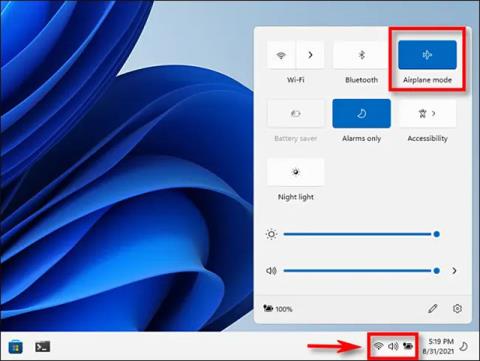Odstraňte ikonu Režim Letadlo/Let na hlavním panelu Windows 10
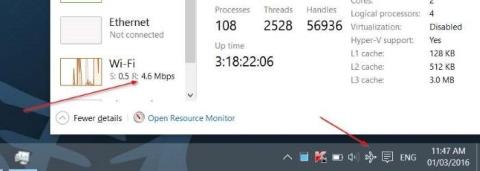
Stejně jako ostatní funkce, když aktivujete režim v letadle (režim v letadle nebo režim v letadle), na hlavním panelu se objeví ikona režimu v letadle.
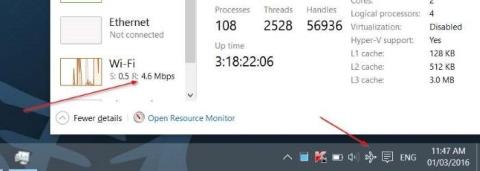
Ve Windows 10 můžete přistupovat a aktivovat režim Letadlo docela jednoduše a rychle kliknutím na ikonu Centrum akcí na hlavním panelu a poté kliknutím na dlaždici Režim Letadlo.
Stejně jako ostatní funkce, když aktivujete režim v letadle (režim v letadle nebo režim v letadle), na hlavním panelu se objeví ikona režimu v letadle.
V mnoha případech se však po vypnutí režimu v letadle na hlavním panelu stále zobrazuje ikona režimu v letadle. V tomto případě můžete použít 1 ze 3 jednoduchých způsobů níže, jak odstranit ikonu Letadlo/Flight Mode na hlavním panelu Windows 10.
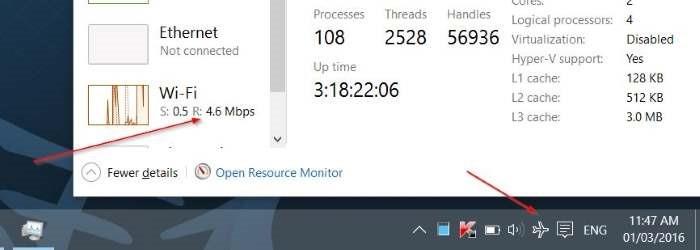
Metoda 1:
Krok 1:
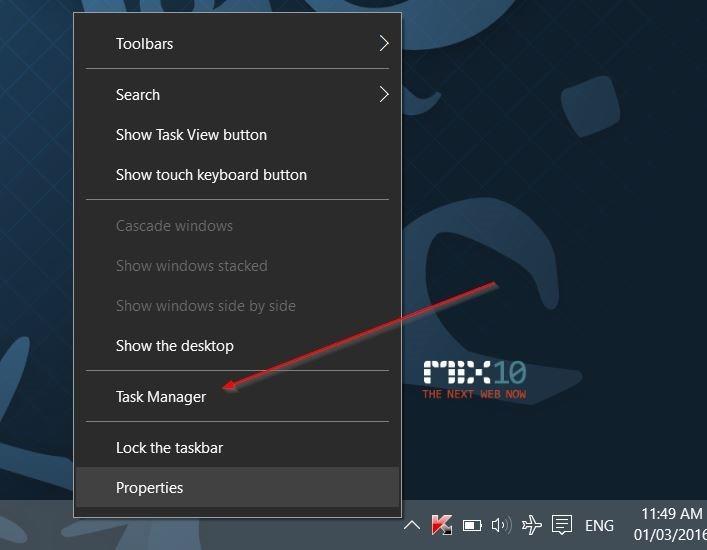
Otevřete Správce úloh kliknutím pravým tlačítkem na libovolné prázdné místo na hlavním panelu a poté klikněte na Správce úloh.
Krok 2:
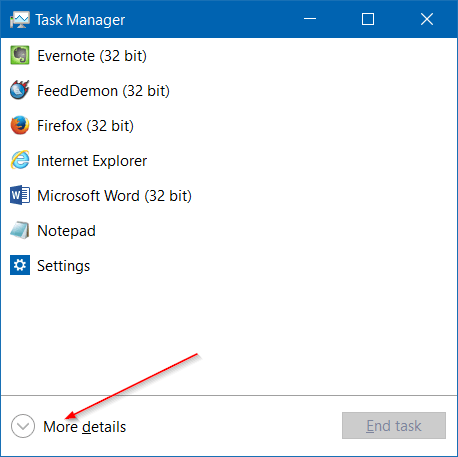
Po otevření Správce úloh kliknutím na Další podrobnosti otevřete plnou verzi Správce úloh.
Krok 3:
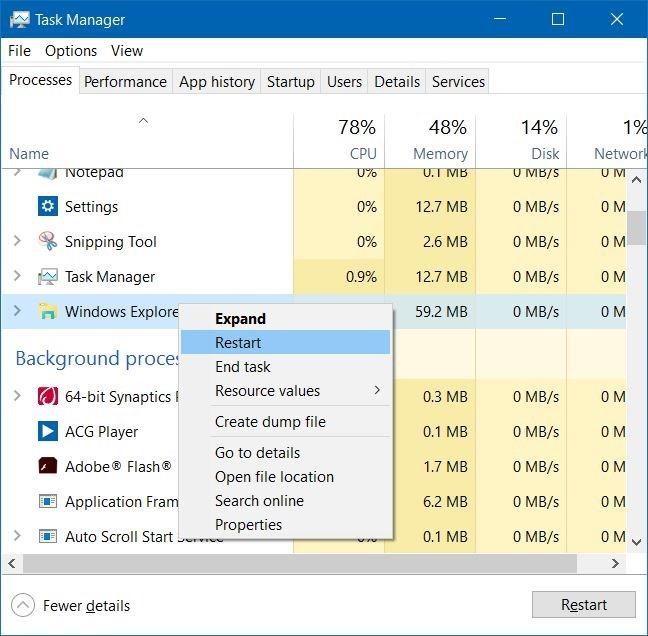
Na kartě Proces najděte možnost Průzkumník Windows . Pokud možnost Průzkumník Windows nenajdete, můžete Průzkumníka Windows vytvořit otevřením libovolné složky nebo otevřením Tento počítač (Tento počítač).
Dále klikněte pravým tlačítkem na Průzkumník Windows a poté vyberte Restartovat a restartujte Průzkumníka Windows.
Tento proces obnoví všechny ikony na hlavním panelu. V tuto chvíli se ikona letadla již nezobrazuje na hlavním panelu, pokud jste vypnuli režim Letadlo.
Metoda 2:
Krok 1:
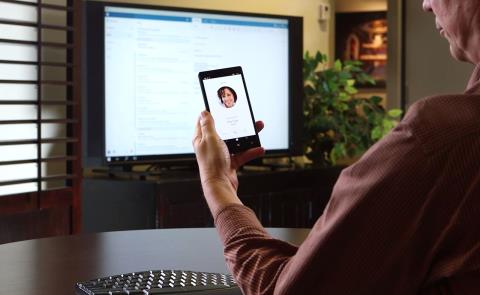
Klepněte pravým tlačítkem na libovolné prázdné místo na hlavním panelu a poté vyberte Vlastnosti a otevřete dialogové okno Hlavní panel a nabídka Start.
Krok 2:
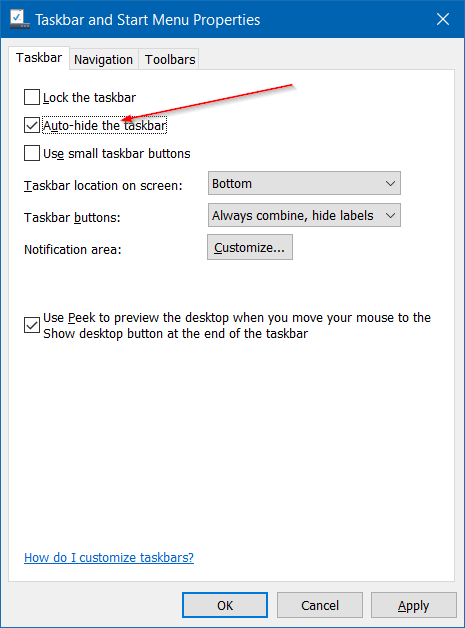
Na kartě Hlavní panel zaškrtněte možnost Automaticky skrýt hlavní panel a kliknutím na tlačítko Použít skryjte hlavní panel.
Krok 3:

Nyní zrušte zaškrtnutí políčka Automaticky skrýt hlavní panel , které jste vybrali dříve, a klepněte na tlačítko Použít . Nyní na obrazovce uvidíte hlavní panel.
Pokud jste dříve vypnuli režim Letadlo, na hlavním panelu se již nebude zobrazovat ikona režimu Letadlo.
Metoda 3:
Pokud se po provedení výše uvedených dvou metod ikona režimu V letadle stále zobrazuje, musíte zkontrolovat, zda byl režim V letadle správně vypnut nebo ne.
Otevřete Nastavení, vyberte Síť a internet => Režim V letadle a poté zkontrolujte, zda je stav režimu V letadle ZAPNUTO nebo VYPNUTO. Pokud jste v režimu ZAPNUTO , přepněte do polohy VYPNUTO .
Po vypnutí režimu Letadlo restartujte počítač.
Podívejte se na některé další články níže:
Spusťte Windows 10 „rychle jako vítr“ pomocí Rychlého spuštění
Hodně štěstí!
Stejně jako ostatní funkce, když aktivujete režim v letadle (režim v letadle nebo režim v letadle), na hlavním panelu se objeví ikona režimu v letadle.
Tento článek vám ukáže, jak rychle zapnout nebo vypnout režim v letadle na počítači se systémem Windows 11.
Kiosk Mode ve Windows 10 je režim pro použití pouze 1 aplikace nebo přístupu pouze k 1 webu s uživateli typu host.
Tato příručka vám ukáže, jak změnit nebo obnovit výchozí umístění složky Camera Roll ve Windows 10.
Úprava souboru hosts může způsobit, že nebudete moci přistupovat k Internetu, pokud soubor není správně upraven. Následující článek vás provede úpravou souboru hosts ve Windows 10.
Snížení velikosti a kapacity fotografií vám usnadní jejich sdílení nebo posílání komukoli. Zejména v systému Windows 10 můžete hromadně měnit velikost fotografií pomocí několika jednoduchých kroků.
Pokud nepotřebujete zobrazovat nedávno navštívené položky a místa z důvodu bezpečnosti nebo ochrany soukromí, můžete to snadno vypnout.
Microsoft právě vydal aktualizaci Windows 10 Anniversary Update s mnoha vylepšeními a novými funkcemi. V této nové aktualizaci uvidíte spoustu změn. Od podpory stylusu Windows Ink po podporu rozšíření prohlížeče Microsoft Edge byly výrazně vylepšeny také nabídky Start a Cortana.
Jedno místo pro ovládání mnoha operací přímo na systémové liště.
V systému Windows 10 si můžete stáhnout a nainstalovat šablony zásad skupiny pro správu nastavení Microsoft Edge a tato příručka vám ukáže postup.
Tmavý režim je rozhraní s tmavým pozadím ve Windows 10, které pomáhá počítači šetřit energii baterie a snižuje dopad na oči uživatele.
Hlavní panel má omezený prostor, a pokud pravidelně pracujete s více aplikacemi, může vám rychle dojít místo na připnutí dalších oblíbených aplikací.